MSC Adams2020是一款相當實用的專業化多體動力學模拟仿真系統軟件,Adams2020官方版功能全面,能夠幫助工程師快速評估和管理各種學科,包括運動,結構,驅動和控制,MSC Adams2020軟件便捷高效,還具備了良好的摩擦和間隙分析功能、震動分析功能和求解功能等,可以完美應用于航空、航天、汽車、船舶等領域的運用。
Introduction
- Adams視圖臨時設置
臨時設置是将臨時設置應用于單個模拟運行的新功能,使用“臨時設置”功能,現在可以在維護審核跟蹤的同時嘗試模型設置
- Adams觀烏德創作
ADAMS2020包括用戶友好的功能,利用現有的UDE功能創建可重複的子模型,現在,您可以使用GUI創建高階對象,并在Adams中包含這些對象的多個實例,而無需編寫額外的腳本和代碼
- Adams汽車FMU襯套
ADAMS2020包括在Adams模型中包含外部高保真襯套表示的能力,你不再局限于亞當斯汽車中理想化的襯套表示,現在,您可以将外部高保真套管表示作爲黑盒模型引入,以使用FMI接口保護任何專有信息
- 解算器接觸性能
接觸建模中的性能改進,特别是使用柔體,當運行帶有flex body contact的模型時,您将看到明顯更大的仿真吞吐量
- 齒輪模塊
Gears模塊是爲需要預測齒輪對設計和性能(例如齒輪比,齒隙預測)對整體系統性能的影響的工程師而設計的。選擇齒輪類型,選擇正齒輪(内部/外部),斜齒輪(内部/外部),錐齒輪(直和螺旋),準雙曲面齒輪,蝸輪和齒條齒輪
- 皮帶模塊
皮帶模塊專爲需要預測皮帶輪系統設計和動态行爲(例如傳動比,張力和負載預測,順應性研究或皮帶動力學)對整體系統性能的影響的工程師而設計
- 鏈條模塊
鏈模塊是爲需要預測鏈系統的設計和行爲(例如傳動比,張力,接觸力或鏈動力學)對整體系統性能的影響的工程師而設計的
- 軸承模塊
該模塊适用于需要預測滾動軸承的設計和性能對整體系統性能的影響的工程師。這包括軸承剛度的精确表示,對内部尺寸,偏移,未對準和遊隙敏感
- 電纜模塊
該模塊旨在讓工程師輕松建模和分析基于電纜的傳輸系統
- 電動機模塊
新型的Adams Machinery電動機模塊使工程師能夠比簡單的運動運動或潛在的複雜的自定義扭矩函數或子例程更複雜,更輕松地表示電動機
- 凸輪模塊
新的Adams機械凸輪模塊包含有助于創建凸輪從動系統的功能。這些系統可以包括凸輪形狀,從動件運動,從動件布置和從動件幾何形狀的各種組合
安裝步驟:
1、鼠标右擊【Adams2020(64bit)】壓縮包選擇【解壓到 Adams2020(64bit)】
2、打開解壓後的文件夾,雙擊打開【MAGNiTUDE】文件夾
3、鼠标右擊【MSC_Calc_20200131】選擇【以管理員身份運行】
4、輸入【Y】,在鍵盤上按【Enter】鍵
5、提示【Done】後點擊右上角【X】退出
6、在【MAGNiTUDE】文件夾中會生成一個【license】文件(如果沒有,請重複以上步驟)
7、鼠标右擊該文件夾下的【msc_licensing_softgj_win64_a】選擇【以管理員身份運行】
8、點擊【Next】
9、點擊【Next】
10、點擊【Next】
11、點擊【Browse】選擇安裝包解壓後的【Adams202064bit)】文件夾中【MAGNiTUDE】文件夾下的【license.dat】(步驟6生成的文件),點擊【打開】
12、等待一下,點擊【确定】,點擊【Next】
13、取消勾選【I agree to…】,點擊【Next】
14、點擊【Next】
15、點擊【Next】
16、等待幾秒鍾,出現後點擊【确定】
17、點擊【Finish】
18、打開安裝包解壓後的【Adams2020(64bit)】文件夾,鼠标右擊【adams_2020_win64】選擇【以管理員身份運行】
19、選擇【English】,點擊【Next】
20、點擊【Acknowledged】
21、輸入【User Name、Company Name】(可随便填寫),點擊【Next】
22、點擊【Browse】可更改安裝位置(注:安裝路徑中不能有中文),點擊【Next】
23、點擊【Next】
24、軟件安裝中,等待頁面出現
25、鼠标右擊桌面【此電腦】選擇【屬性】
26、點擊【高級系統設置】,點擊複制【計算機全名】(全選計算機全名可複制)
27、将【27500@計算機全名】粘貼到License後的框中,點擊【Next】
28、選擇【Yes,I want……】,點擊【Next】
29、點擊【Next】
30、點擊【Next】
31、軟件安裝中
32、點擊【Finish】
33、鼠标右擊桌面【此電腦】選擇【屬性】
34、點擊【高級系統設置】,點擊【環境變量】
35、在系統變量中,點擊【新建】,輸入變量名【ADAMS_GUI_LOCALE】,輸入變量值【Chinese】,點擊【确定】,點擊【确定】
36、雙擊桌面【Adams View 2020】啓動軟件
37、安裝成功,enjoy!
Download:
如果安裝下載有問題請先閱讀下面的文章,會有所有幫助!
1、下載幫助!:https://www.awdown.com/download.html
2、解壓相關下載:https://www.awdown.com/winrar.html
3、如何關閉防毒?詳見:https://www.awdown.com/microsoft-defender.html
4、安裝軟件提示缺少文件。詳見:https://www.awdown.com/microsoft-visual-studio.html











































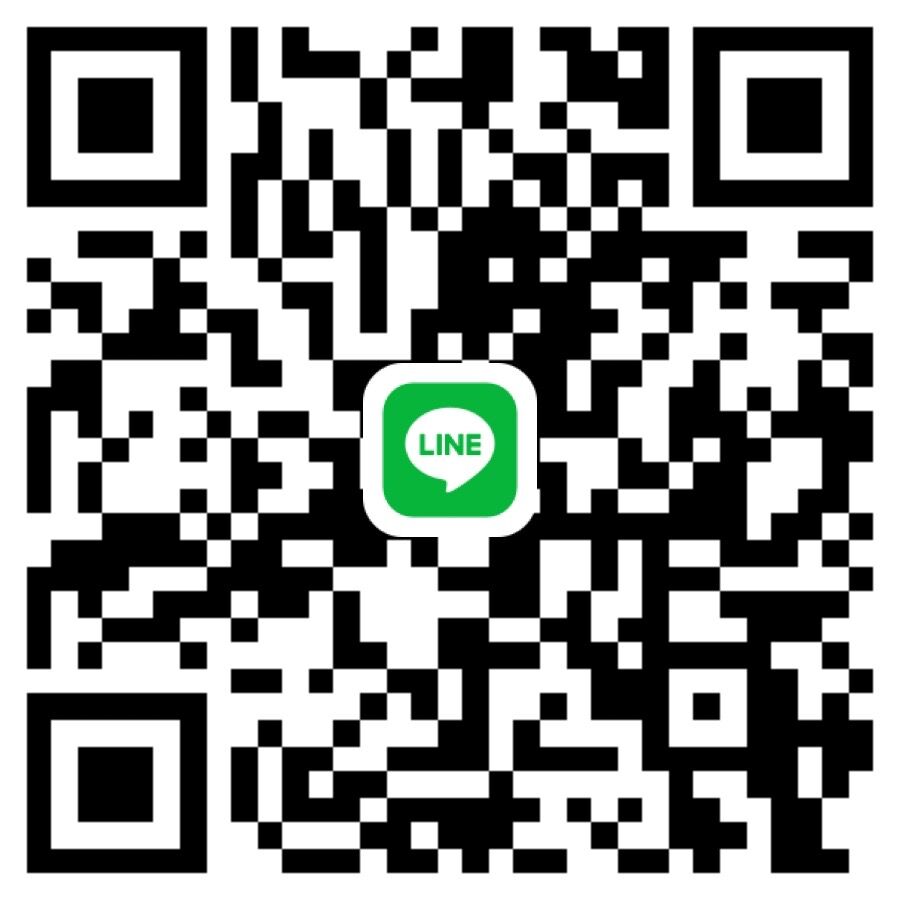
評論0